Windows远程桌面出现“身份验证错误,要求的函数不支持”解决方法
首先,在阿贝云管理后台修改下云服务器密码试试看,如果不行,再按照如下方法操作。
Windows更新1803后,远程桌面就会连接失败,显示如下:
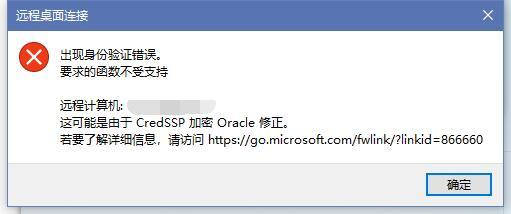
根据微软官方的说法是更改了安全策略导致异常的出现
除了下载windows官方提供的补丁之外,以下提供两种方法修改解决
第一种--修改组策略
打开运行(Win+R键),输入gpedit.msc打开“本地组策略编辑器”
本地组策略:
计算机配置>管理模板>系统>凭据分配>加密Oracle修正
选择“启用”并选择“易受攻击”。
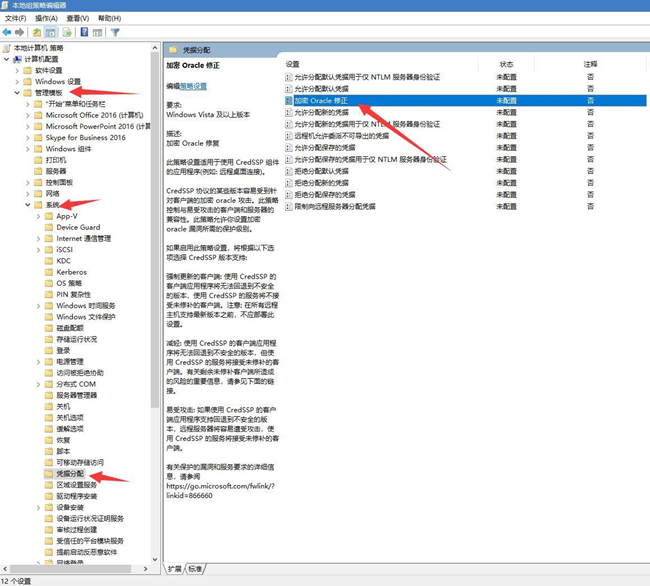
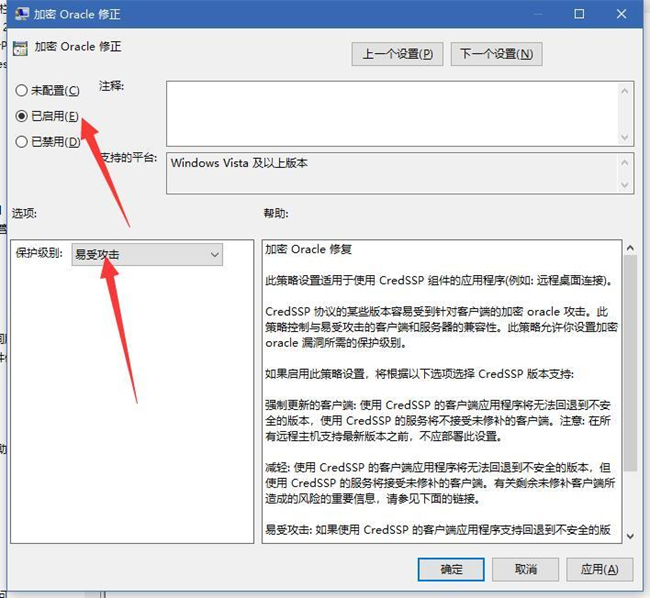
第二种--修改注册表
第二种方法适用于第一种方法中打开“凭据分配”之后找不到“加密Oracle修正”选项卡
快捷输入 “regedit”(类似找命令提示符 输入 cmd 一样)打开注册表
找文件夹 路径:HKEY_LOCAL_MACHINE\Software\Microsoft\Windows\CurrentVersion\Policies\System\CredSSP\Parameters
一般系统下,大概到了System后面再没有后面的路径,需要自行手动新建
先新建项“CredSSP”,然后在CredSSP下新建项“Parameters”
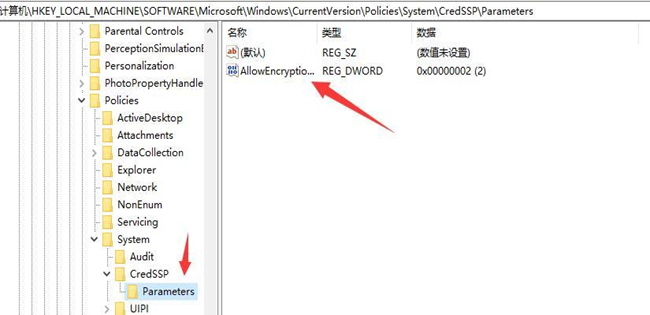
然后在“Parameters”下新建DWORD(32位),名称为“AllowEncryptionOracle”,设置值为“2”。
更改完之后,进行尝试,如果还是无法连接就重启电脑。
